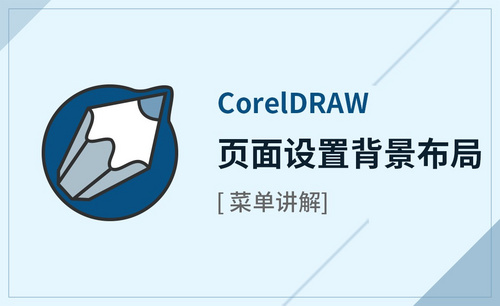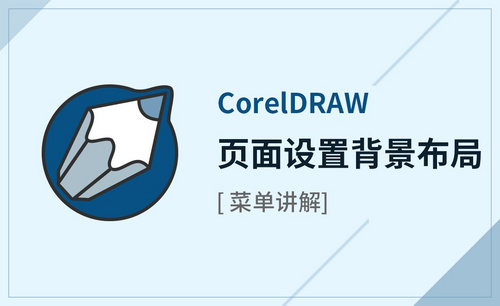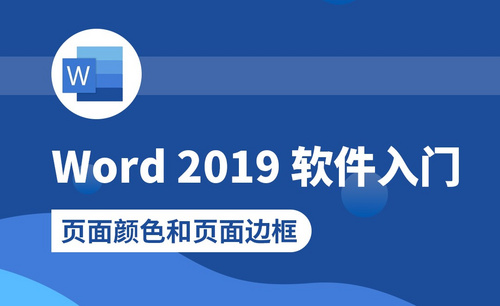excel页面设置怎么设置?
发布时间:2021年01月18日 14:15
我们日常在制作表格的时候经常会对表格进行打印,在打印之前通常需要给表格进行设置,那么excel页面设置怎么设置,今天就分享给各位小伙伴们具体的操作步骤,如下图,大家一起来看一看吧!
1.首先,在把自己要打处理的文档在excel中打开。
2.接下来,点击工具栏中的【页面布局】,就可以进入到页面设置界面,但是默认的只有几个设置,如果想得到更多的设置,或者更熟悉的界面,点击框中的最下角的标志,(如图红色圈出和箭头指向所示)。
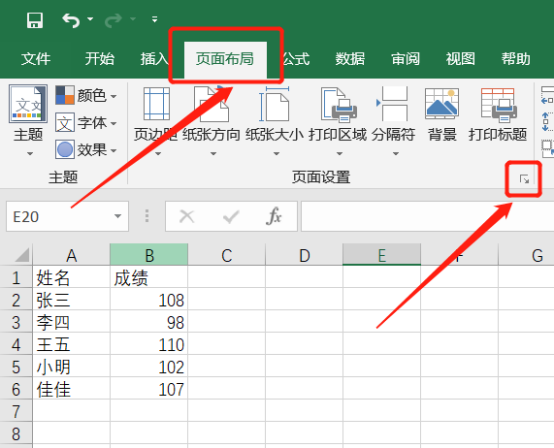
3.在页面布局的选项卡中,你可以把纸张方向的大小改变一下,方便打印出来更清楚,(如图红色圈出和箭头指向所示)。
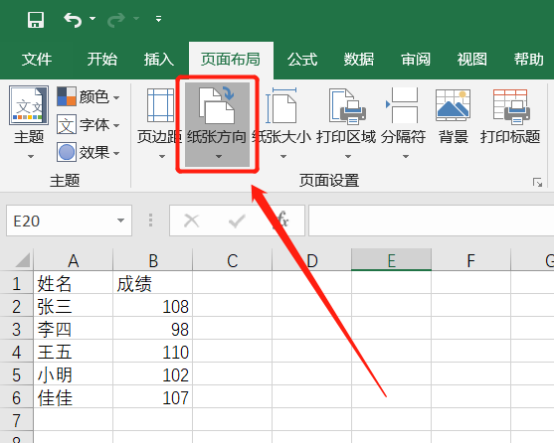
4.如果你的表格信息量比较大,一张A4不可以容下,那你就得认真缩放了,(如下图红色圈出部分所示)。
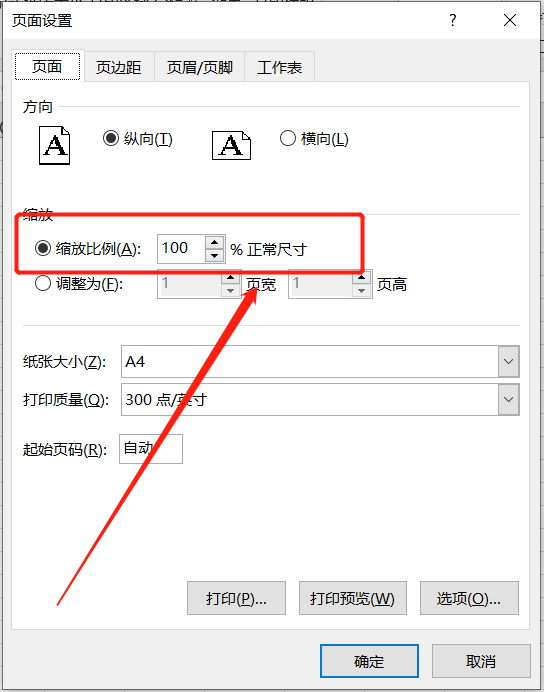
5.页边距分为上下左右,有的时候设置不好,会造成边框中的内容打印缺失,所以要注意,(如下图红色圈出和箭头指向所示)。
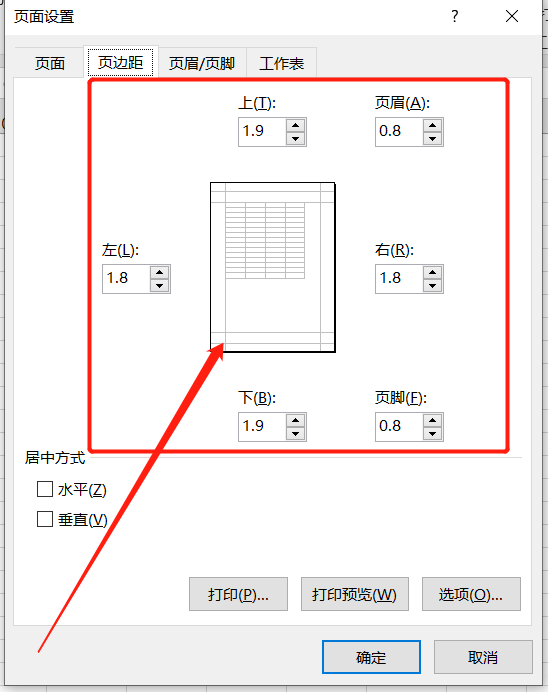
以上的5步操作步骤就是excel页面设置怎么设置的具体操作步骤,方法步骤不是很困难,主要是掌握里边的每一个功能,这样设置出来的表格才会更美观,小伙伴们按照以上的步骤按部就班的去做就可以了。最后,希望以上操作步骤可以帮到你!
本篇文章使用以下硬件型号:联想小新Air15;系统版本:win10;软件版本:excel 2019。